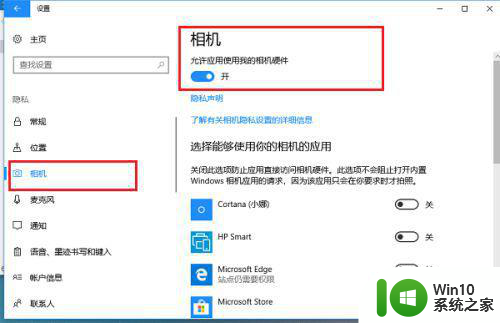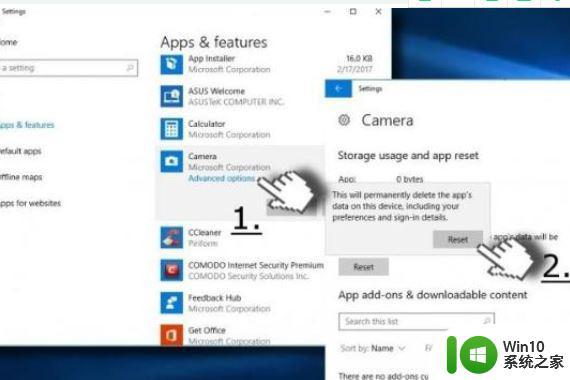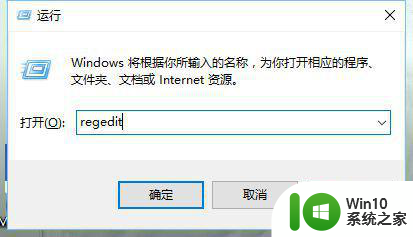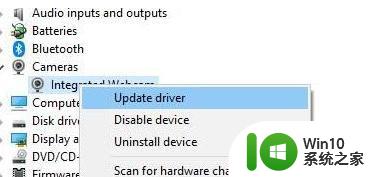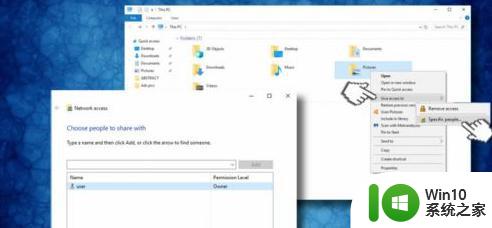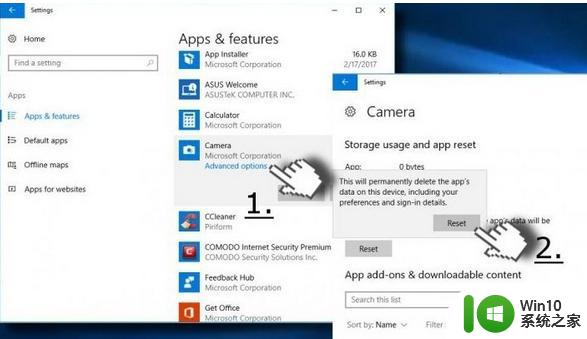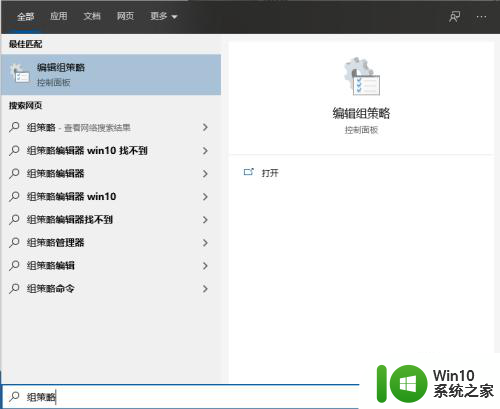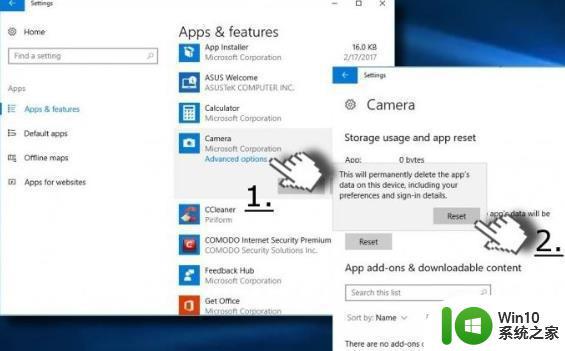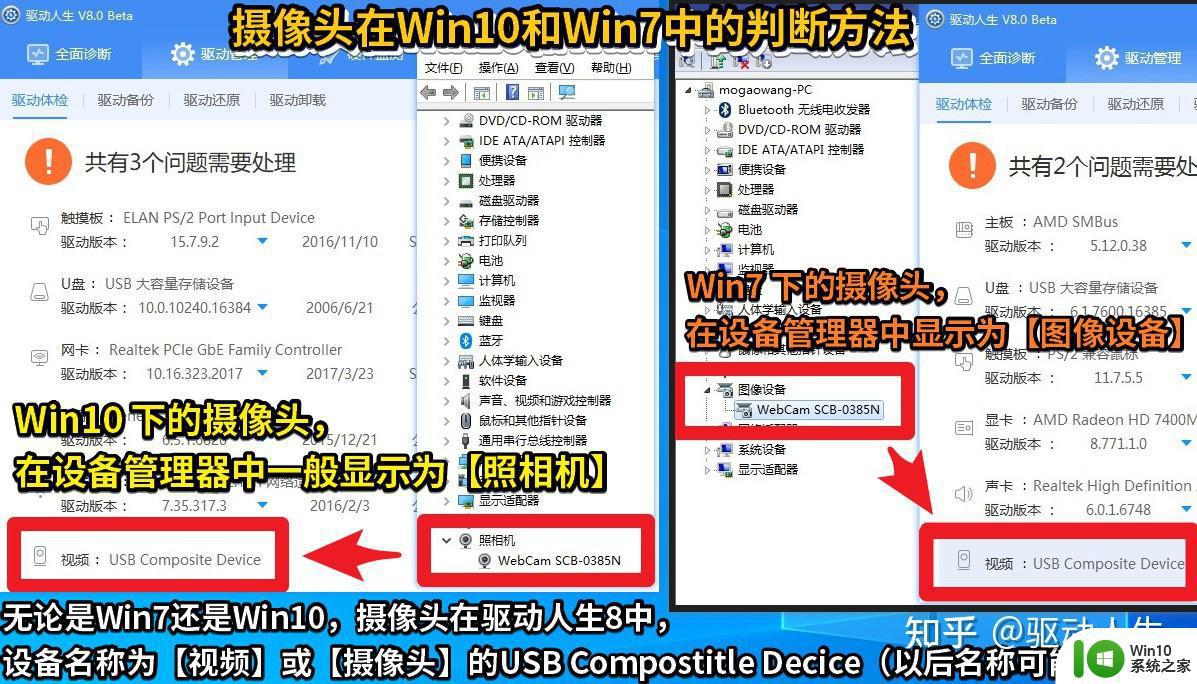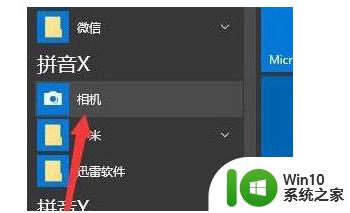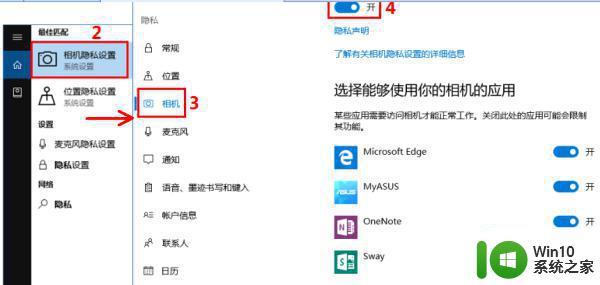win10相机0xa00f4244无法启动怎么办 win10电脑相机错误0xa00f4244如何解决
win10相机0xa00f4244无法启动怎么办,您是否曾经遇到过使用win10相机时出现错误0xa00f4244无法启动的情况?如果是的话,今天的文章就是为了帮助您解决这个问题,win10电脑上的相机应用是一个非常实用的工具,但是它也不免会出现一些问题。其中0xa00f4244错误是最常见的一个,它会导致相机无法启动或者在启动后立即关闭。这个问题通常是由驱动程序、权限设置、设备故障等因素引起的。在接下来的文章里,我们将介绍几种常见的解决方案,以帮助您解决win10相机错误0xa00f4244的问题。
解决方法:
1、第一步我们需要检查一下电脑相机是否已经打开了,进去windows设置界面之后,点击“隐私->相机”。
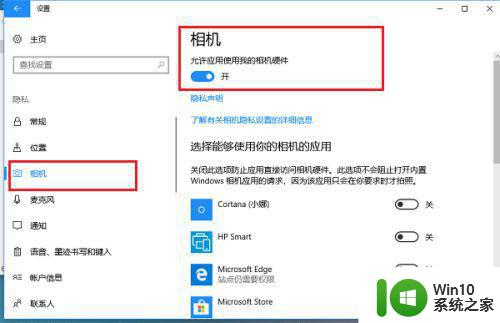
2、第二步打开相机之后,查看是否还提示错误0xA00F4244,如果还出现错误,鼠标右键桌面上的此电脑,选择“管理”。
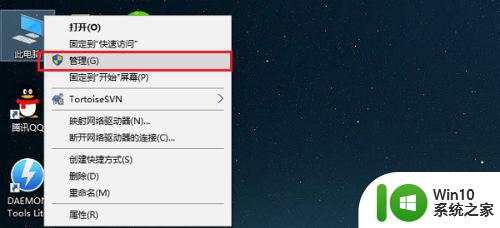
3、第三步进去计算机管理界面之后,点击设备管理器->图像设备。
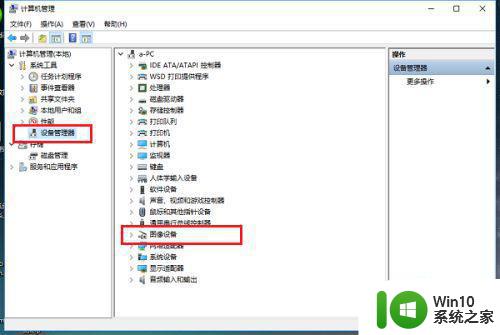
4、第四步将图像设备的摄像头驱动进行卸载。
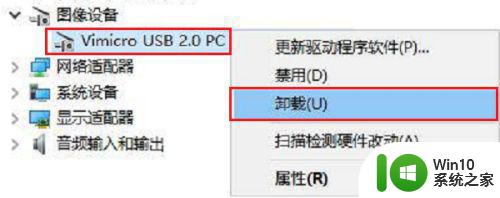
5、第五步弹框确定是否卸载掉摄像头驱动,点击确定。
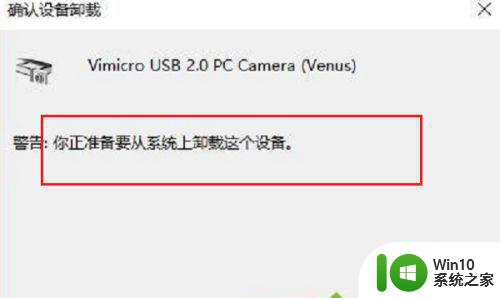
6、第六步卸载完成之后,选中设备管理器其它选项,然后点击上方的“操作->扫描检测硬件改动”,检测完成之后,图像设备会重新出现,再次打开相机就可以打开了。
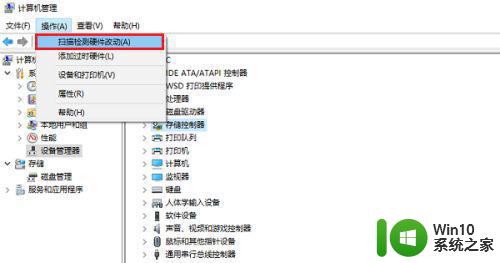
以上就是Win10相机出现0xa00f4244无法启动的解决方法,如果你遇到了这种问题,按照本文的方法进行解决非常简单快速,一步到位。